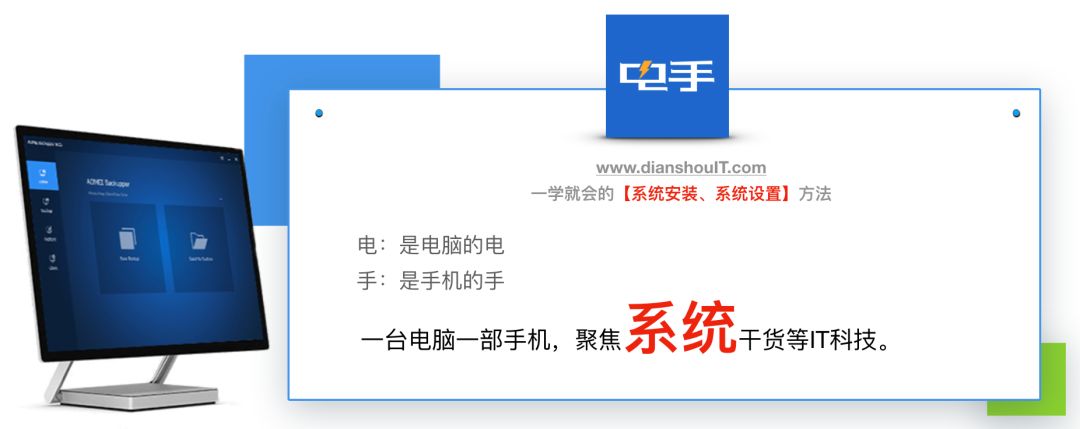 macOS上的字体显示效果非常舒服细腻,与之相比,Windows系统的字体显示效果就有些粗糙(最直观的感受就是锯齿超多)。
macOS上的字体显示效果非常舒服细腻,与之相比,Windows系统的字体显示效果就有些粗糙(最直观的感受就是锯齿超多)。

2、运行Windows系统的机器配置参差不齐,加上需要兼容老旧程序,Windows字体显示效果不能说改就改。
随着这些年高分屏(1080以上的高分辨率显示屏)的逐渐普及,以及Windows 10系统的更新,Windows系统下的字体显示效果已经完全不输macOS了。所以,如果你想改善Windows系统上字体显示效果,最好的方法就是使用Windows 10最新版并且配合高分屏。
点击图片放大更好对比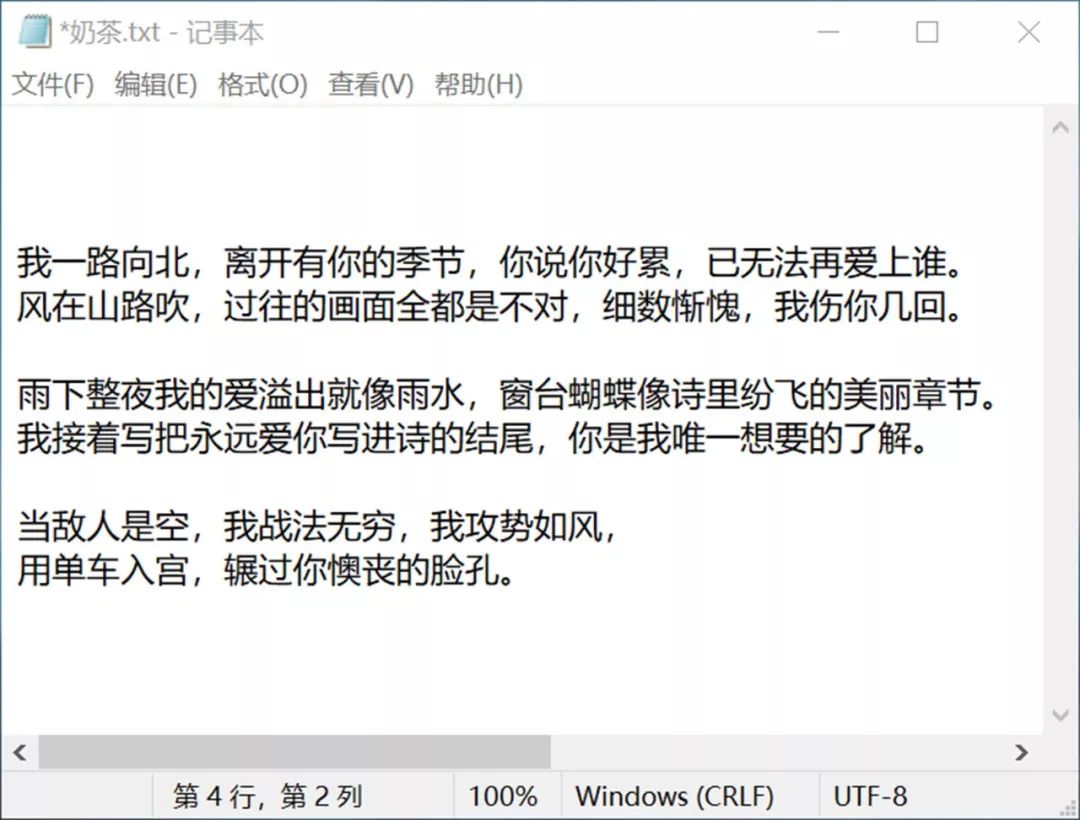
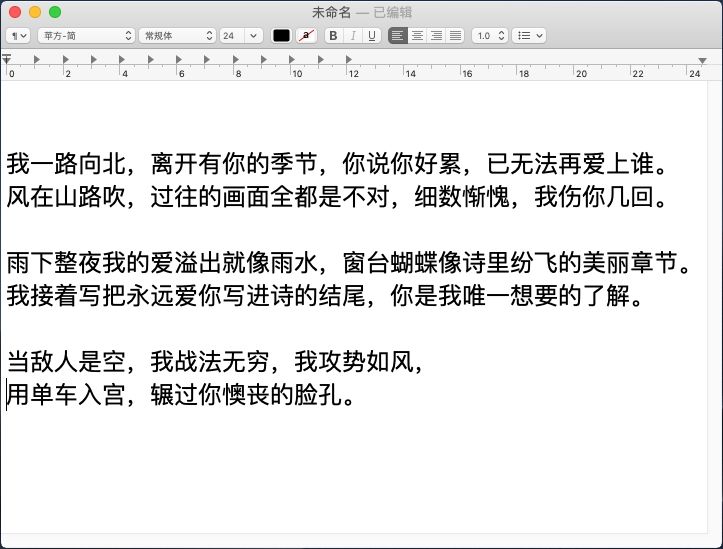
本文用的其他软件、文件可在“电手”公众号中回复“替换字体”下载。
01
—
新版字体
Windows系统新版字体,代号“Noble Scarlet”已经在部分预览版中出现过,这款字体使用了很多新的技术和设计理念,有可能取代“微软雅黑”成为默认字体,不过目前这款字体还没有正式上线(项目面临大更新)。
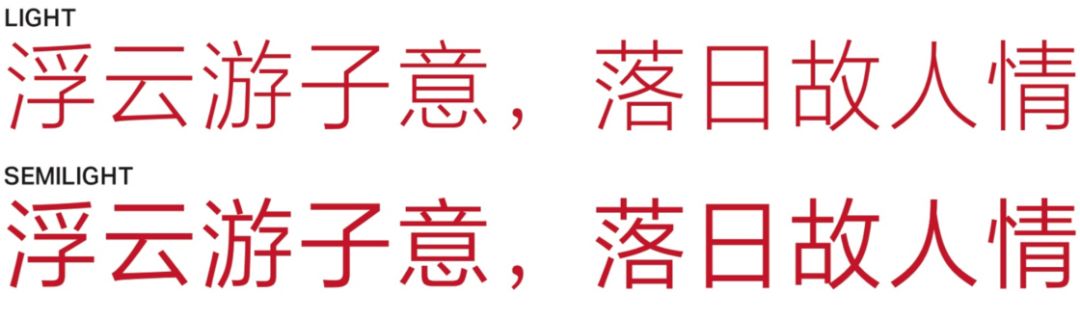
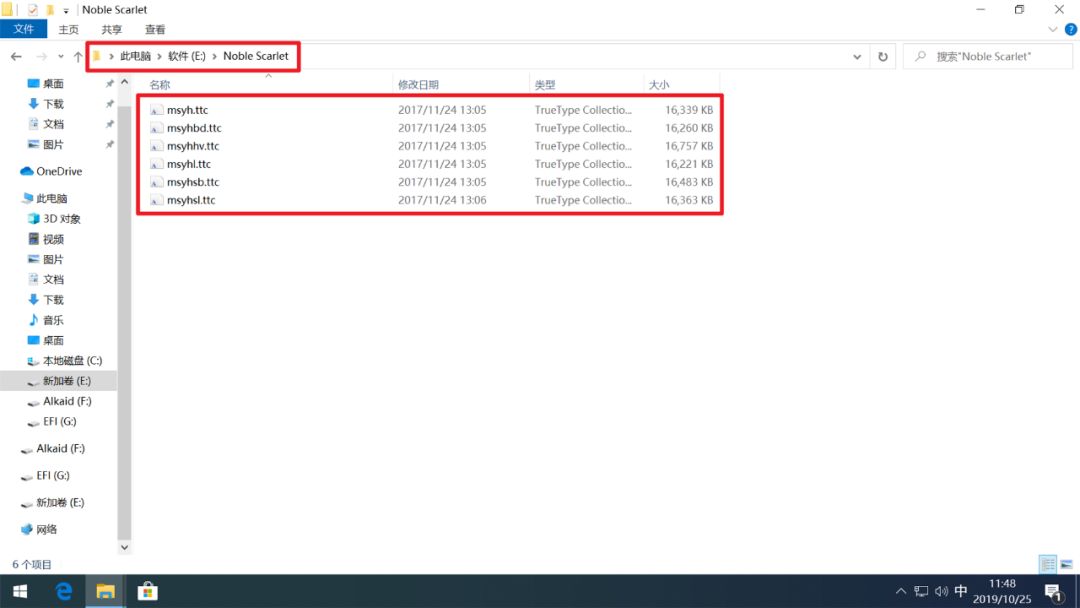
备份原版微软雅黑给自己留一条后路,打开文件夹C:\Windows\Fonts,搜索“微软雅黑”并将它复制到一个文件夹内保存。
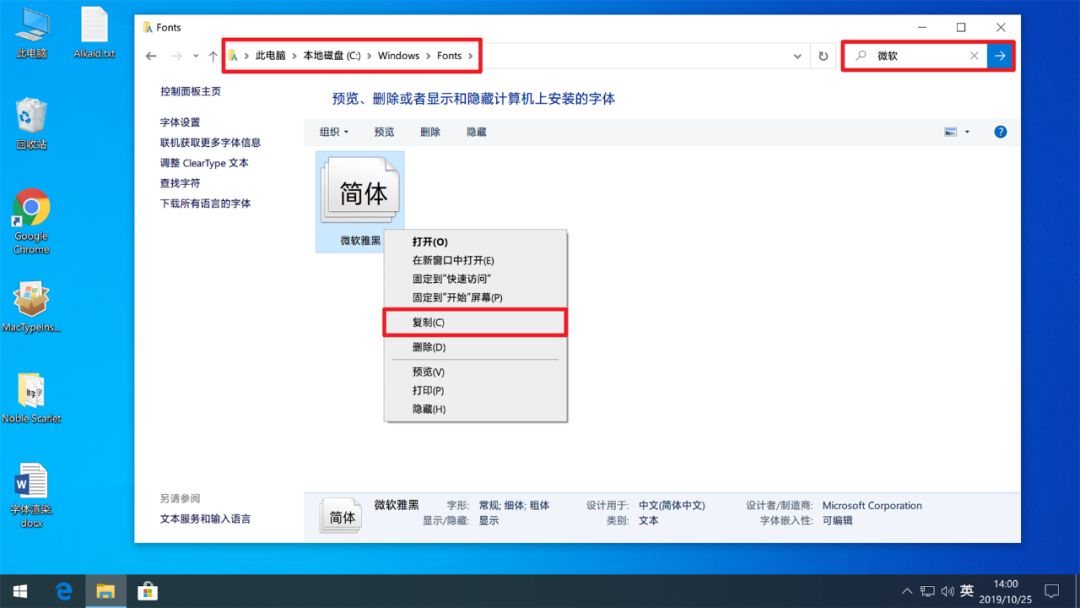
02
—
替换字体
显然在Windows运行时是无法替换默认字体的,因为系统正在使用,可以用下面两种方法替换:
1、进PE直接覆盖,推荐微PE工具箱,然后找到C:\Windows\Fonts,将刚刚下载的Noble Scarlet字体复制进去替换即可。
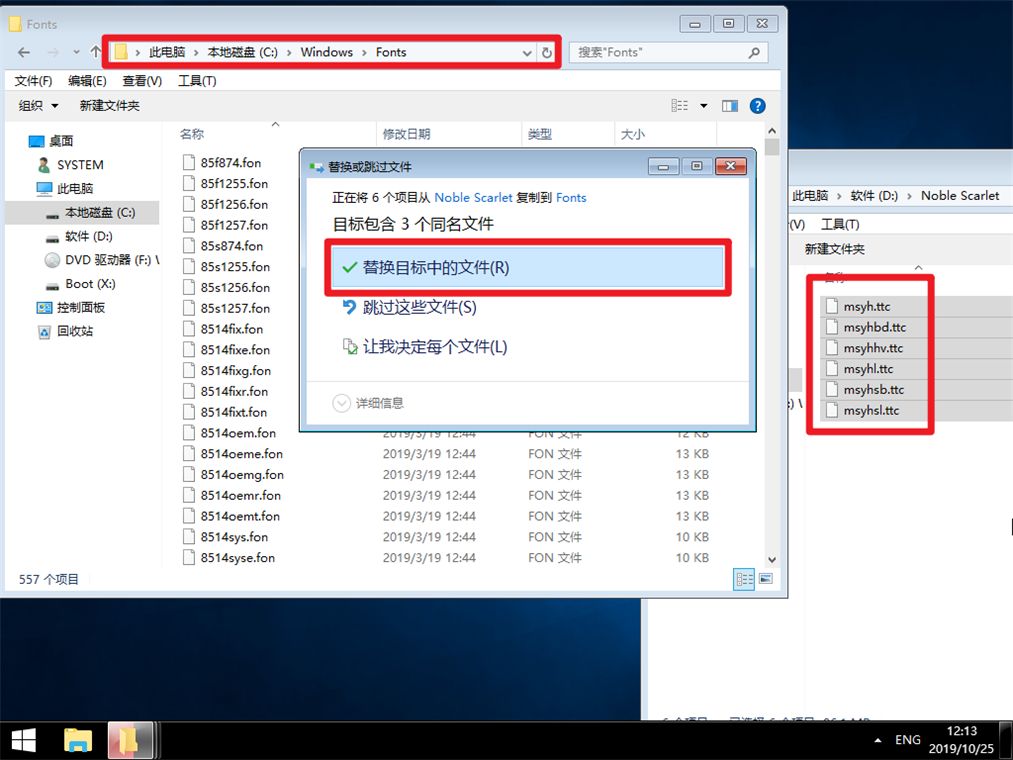
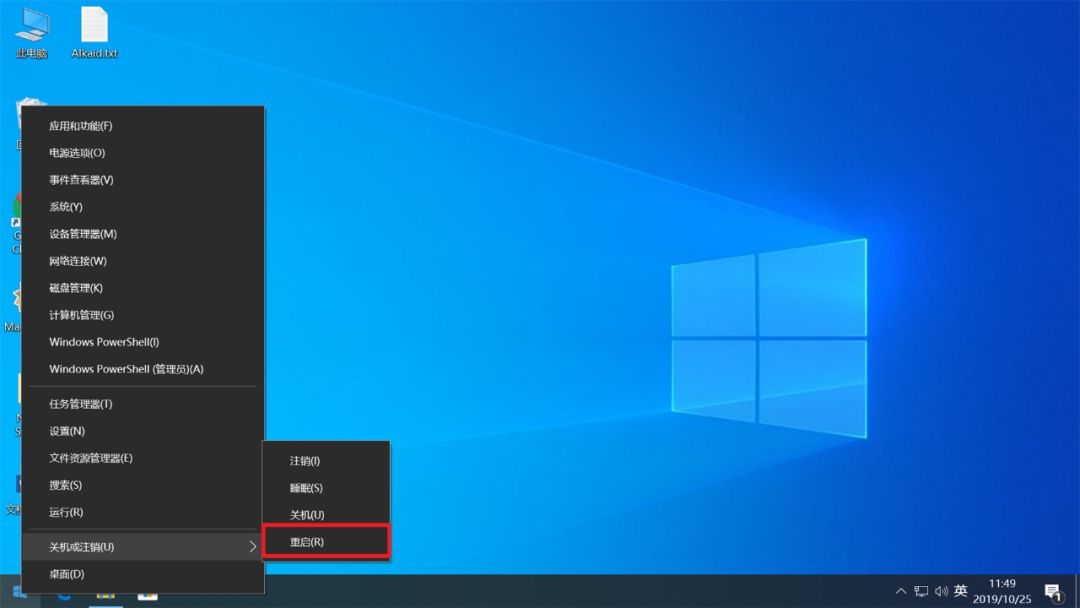
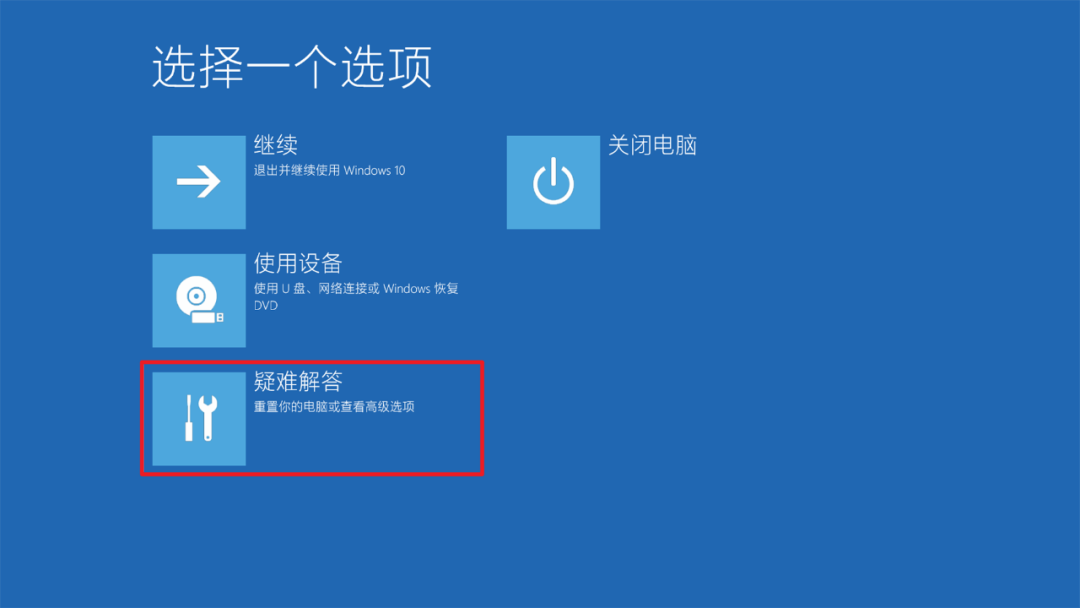
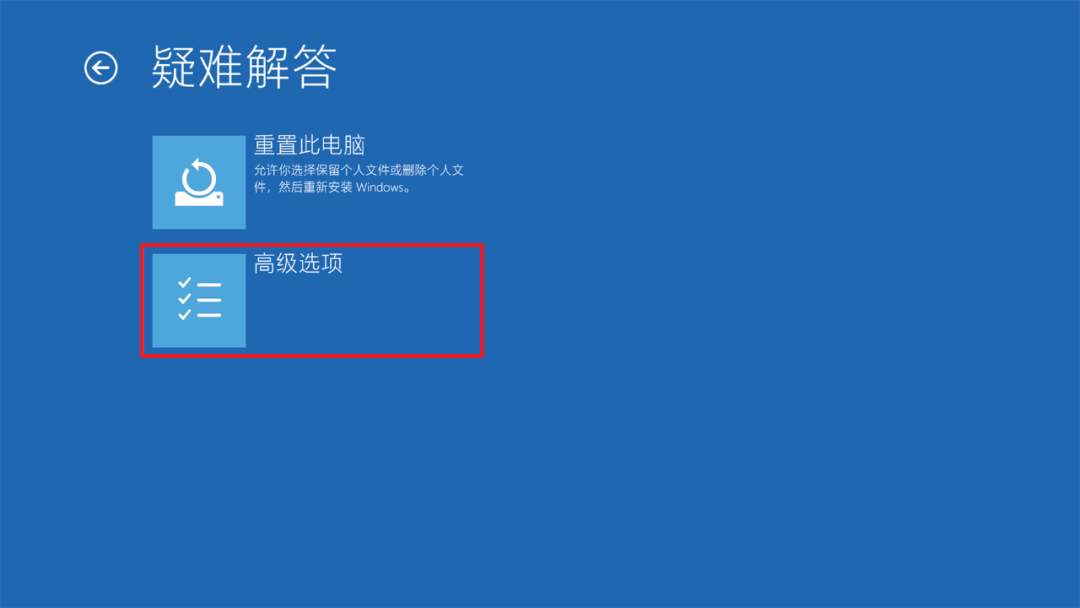
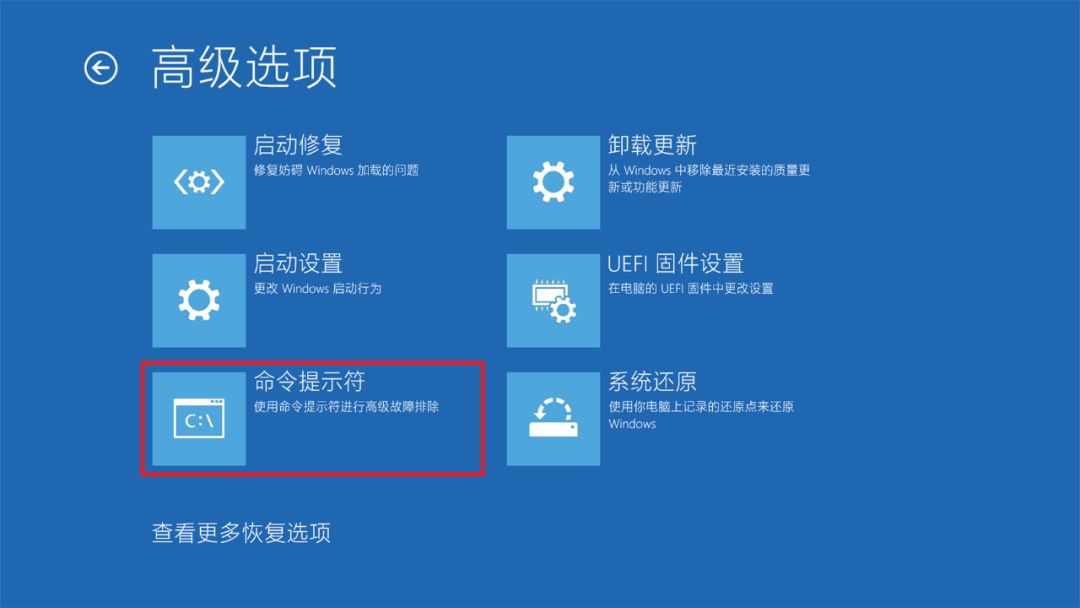
左右滑动查看更多
输入命令: xcopy "D:\Noble Scarlet" C:\Windows\Fonts 黄色部分 =你存放Noble Scarlet的路径,如果路径中含有空格,则需要使用""双引号括起来。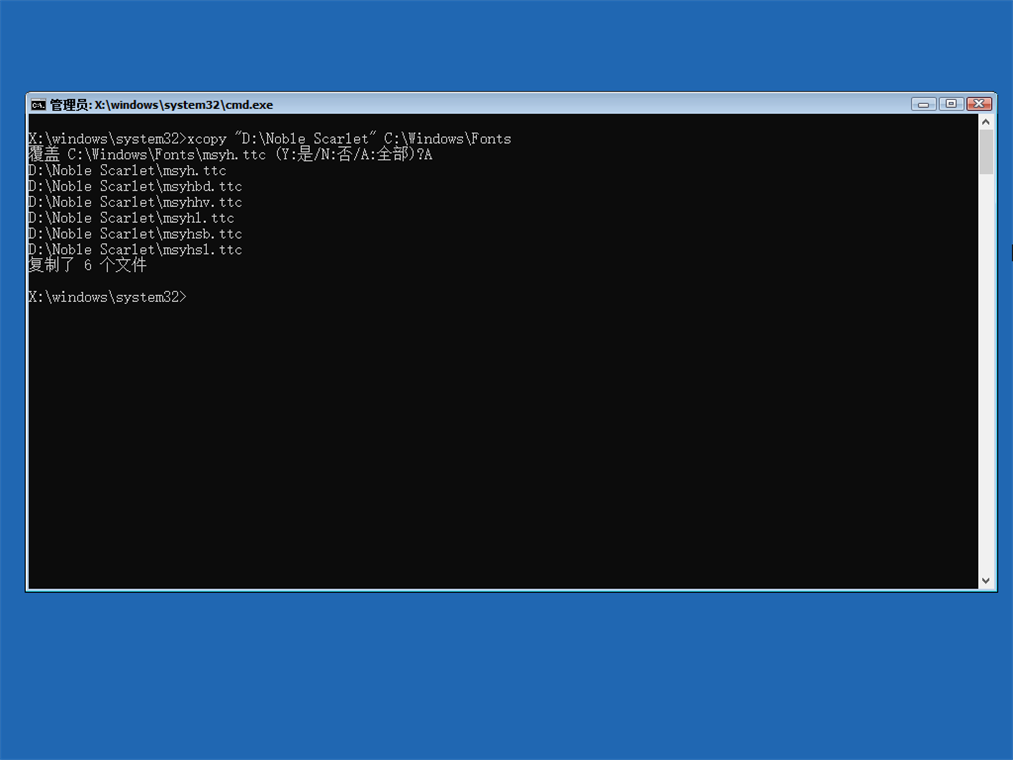
03
—
对比效果
替换完成后重启即可(点击图片放大方便对比), 实际上截图效果远不如肉眼看到的明显。点击图片放大更好对比
文件夹
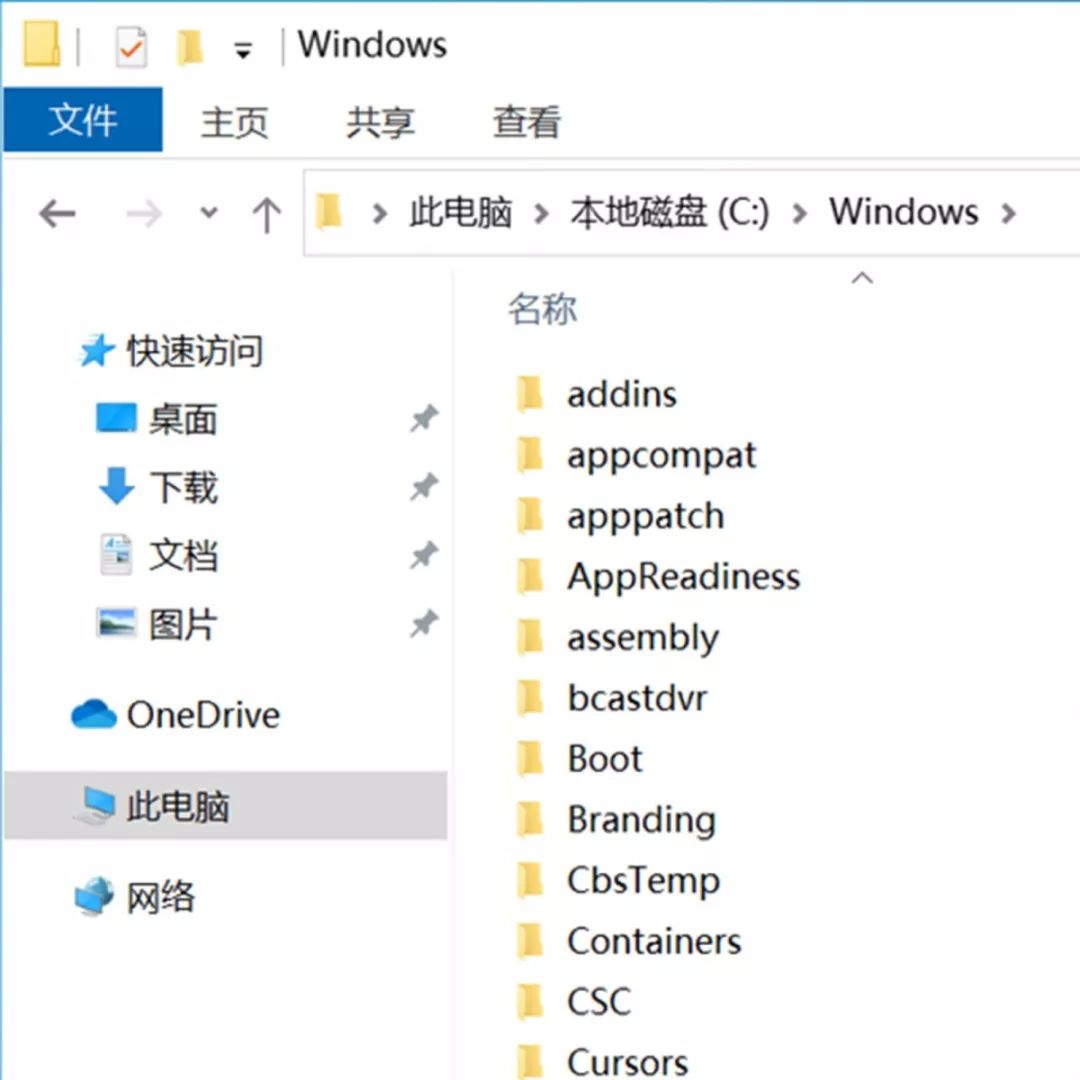
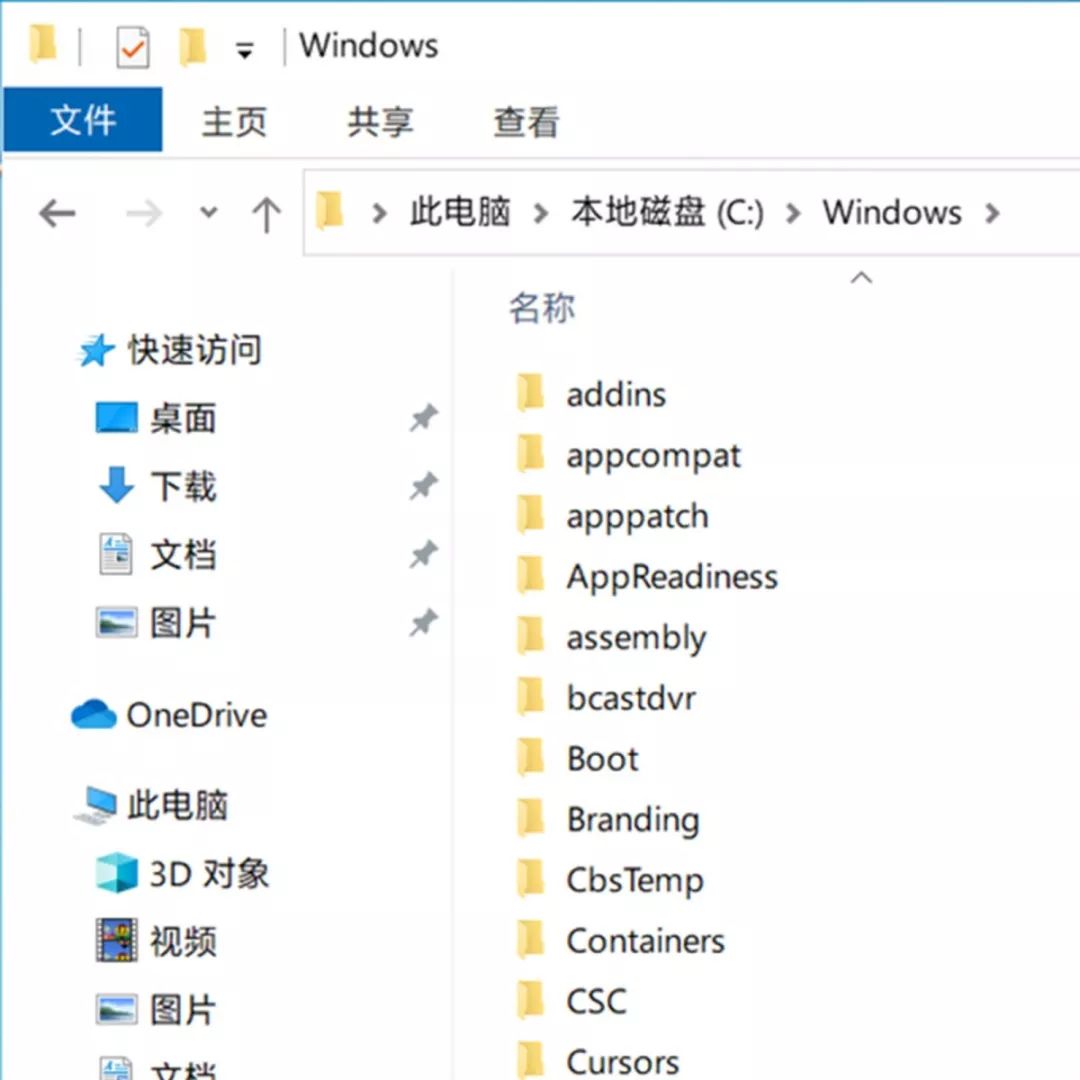
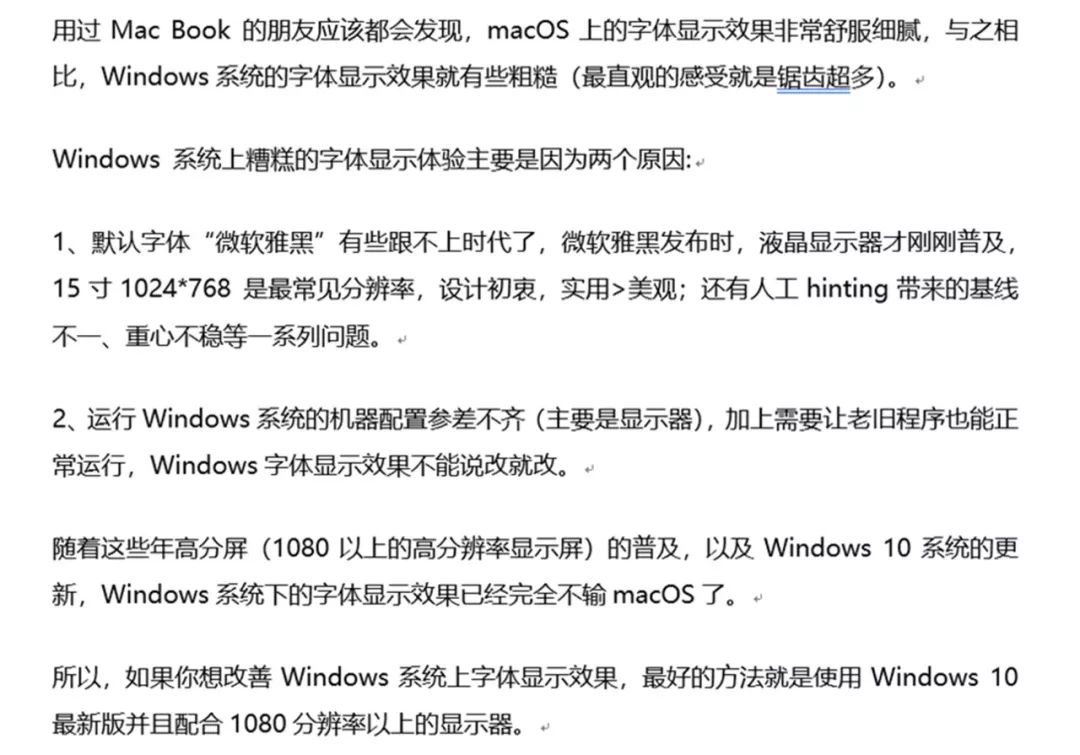
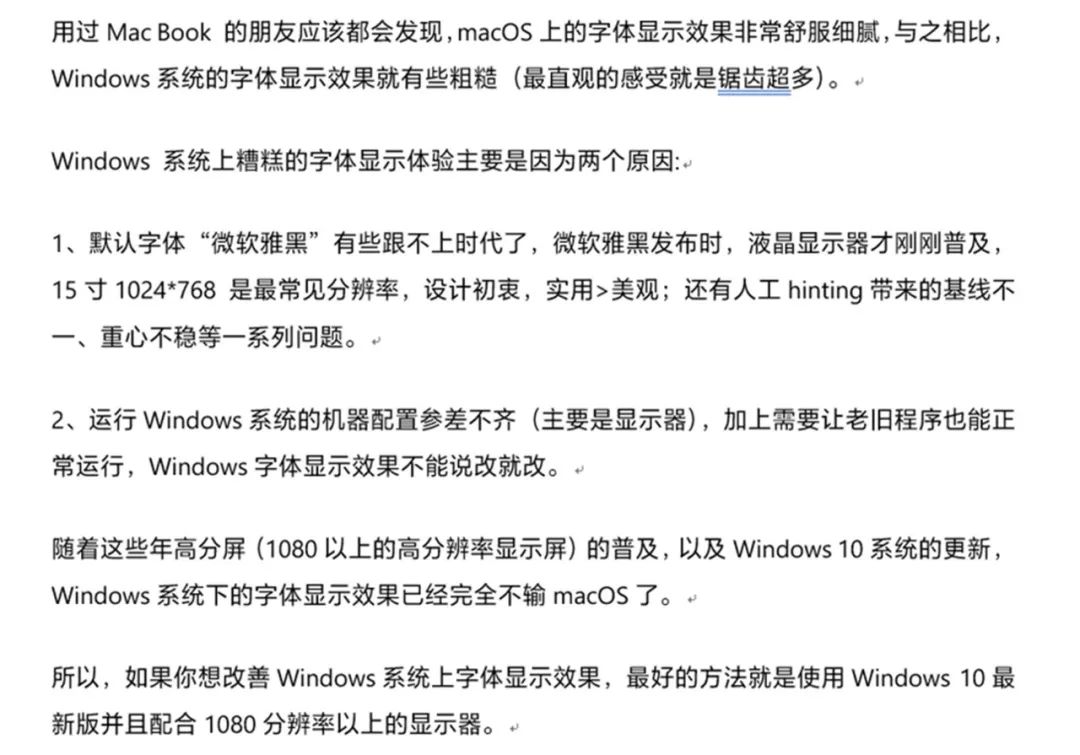
开始菜单右键
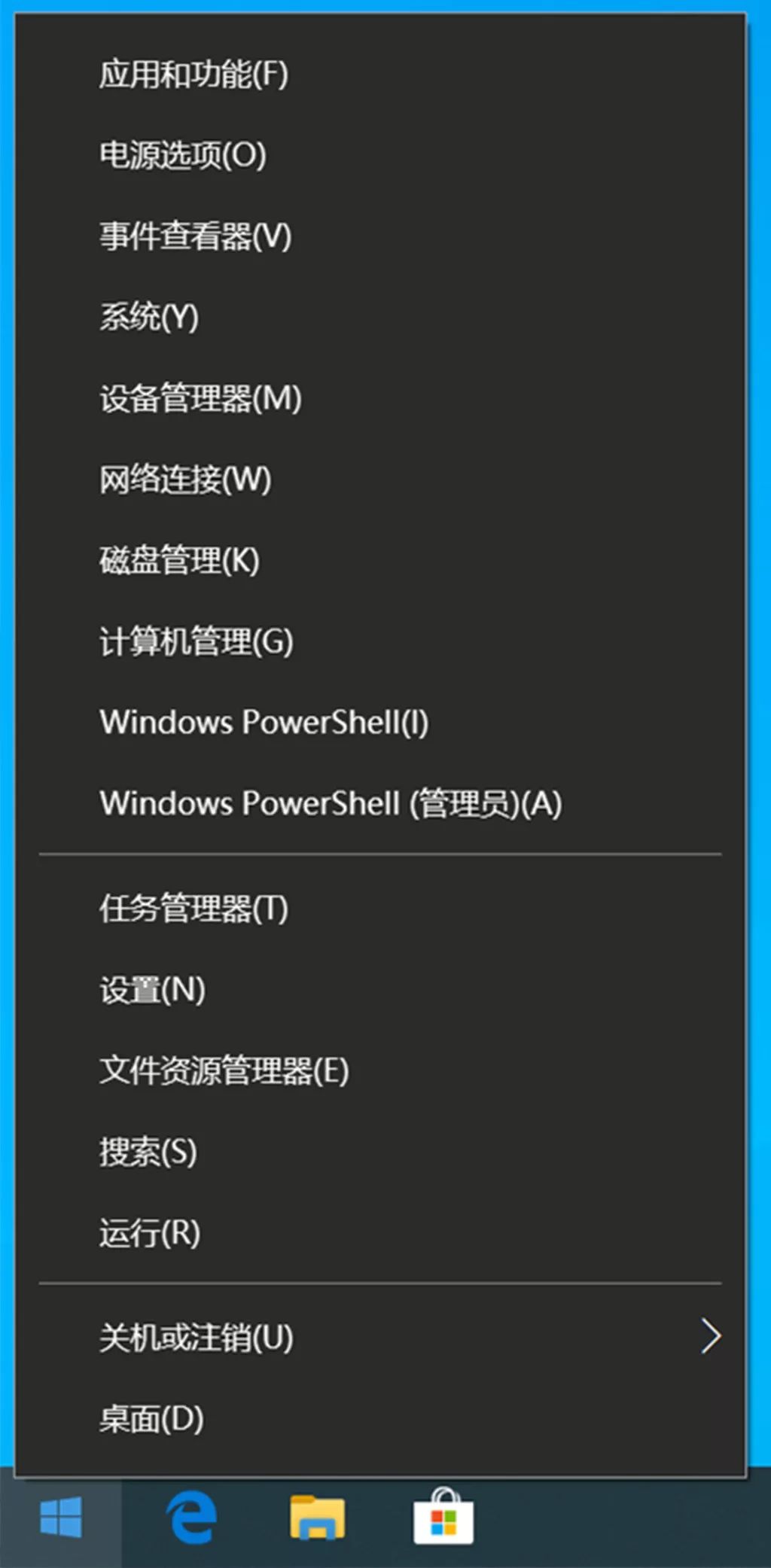

设置界面

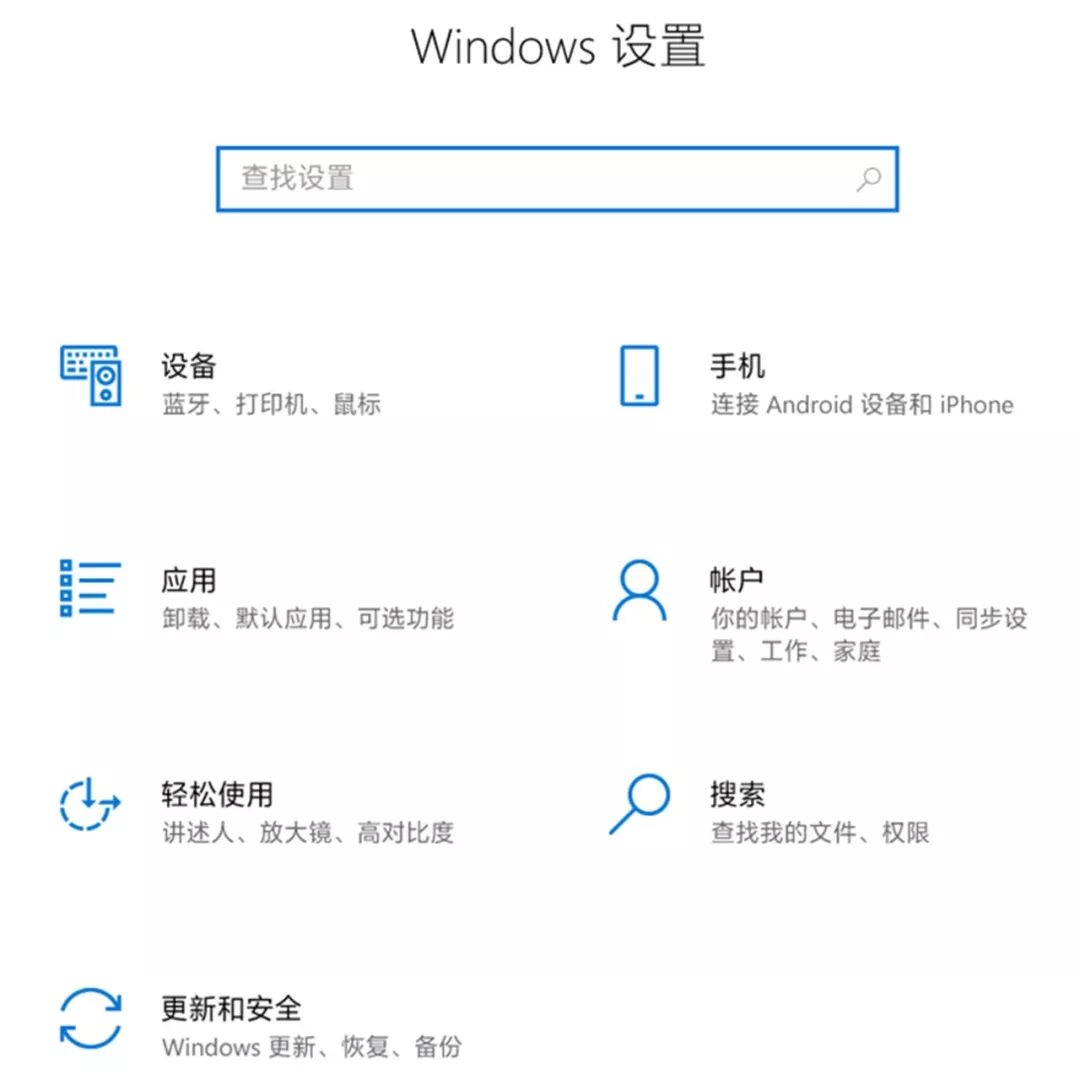
可以看到,单纯替换字体就能达到非常不错的效果。
当然, 如果你不满意Noble Scarlet的效果,也可以选择其他字体, 比如苹方。04
—
修改渲染方案
如果你的显示器不是高分屏,比如1080或更低,那么只替换字体可能并不能达到理想的效果,可以继续使用MacType进行优化。
MacType是基于一个gdi++的开源项目开发的字体渲染软件,目前在在GitHub上开源, 它的主要功能就是修改Windows默认渲染方式。安装MacType,尽量使用默认安装目录C:\Program Files
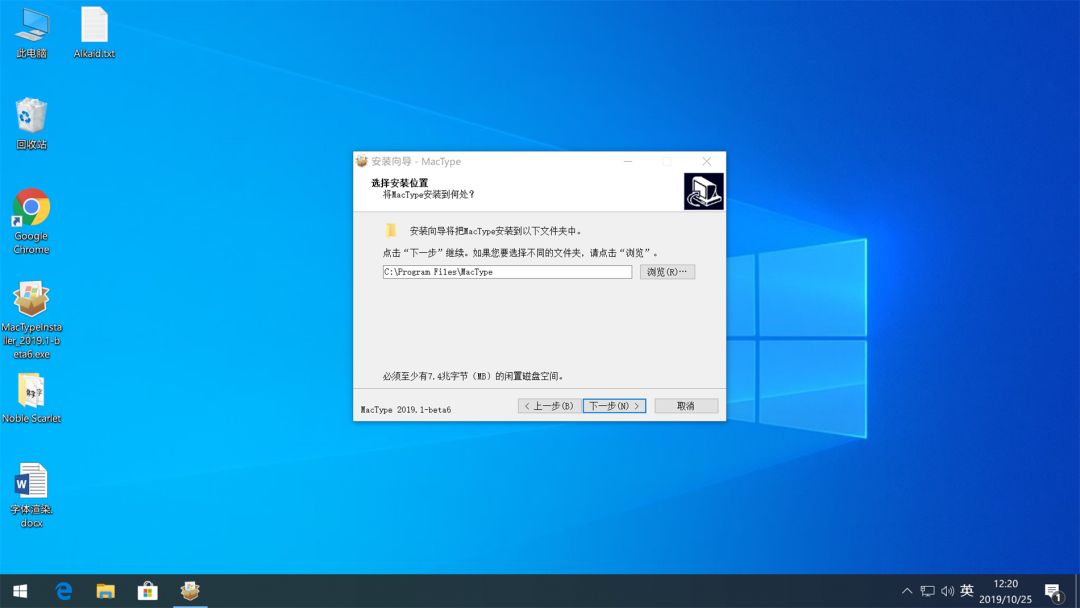
安装后打开MacType,右上角选择中文
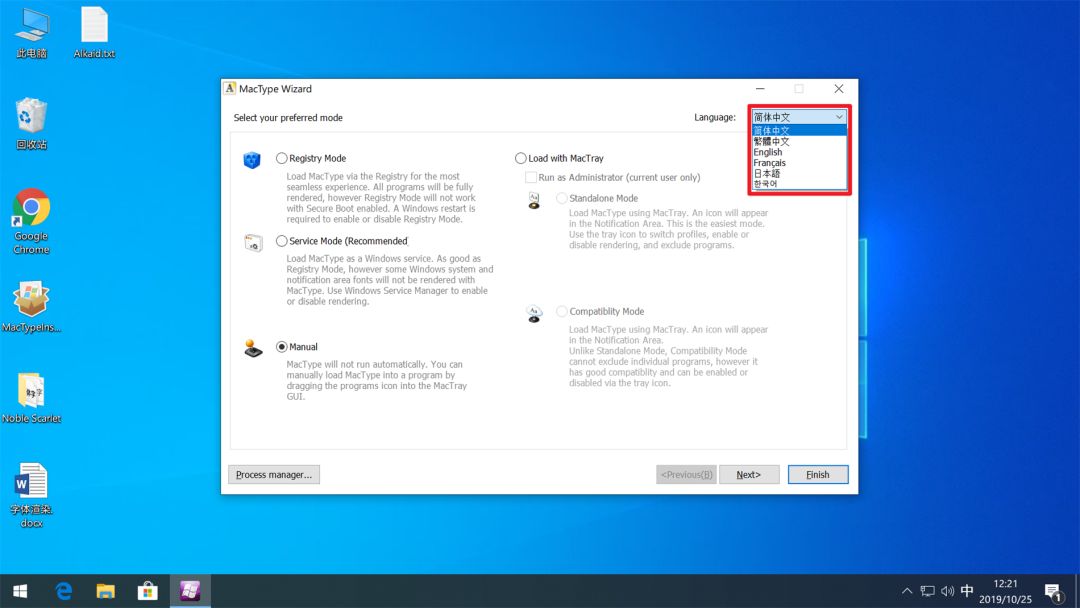
简单说一下四种模式的区别
注册表加载:效果最好最全面,开关都需要重启电脑,可能导致系统不稳定。
服务加载:渲染大部分文字,对有些程序无效,开关需要使用服务管理器。(推荐先使用这个模式)
不使用自动加载:只渲染你需要的软件,将软件拖到图标上即可。
MacTray 托盘独立加载:任务栏有个图标可以进行管理,设置一些软件是否渲染。权限少,实现效果也不会很好。
MacTray 托盘兼容加载:和上面差不多,不过更保守,兼容性最好。
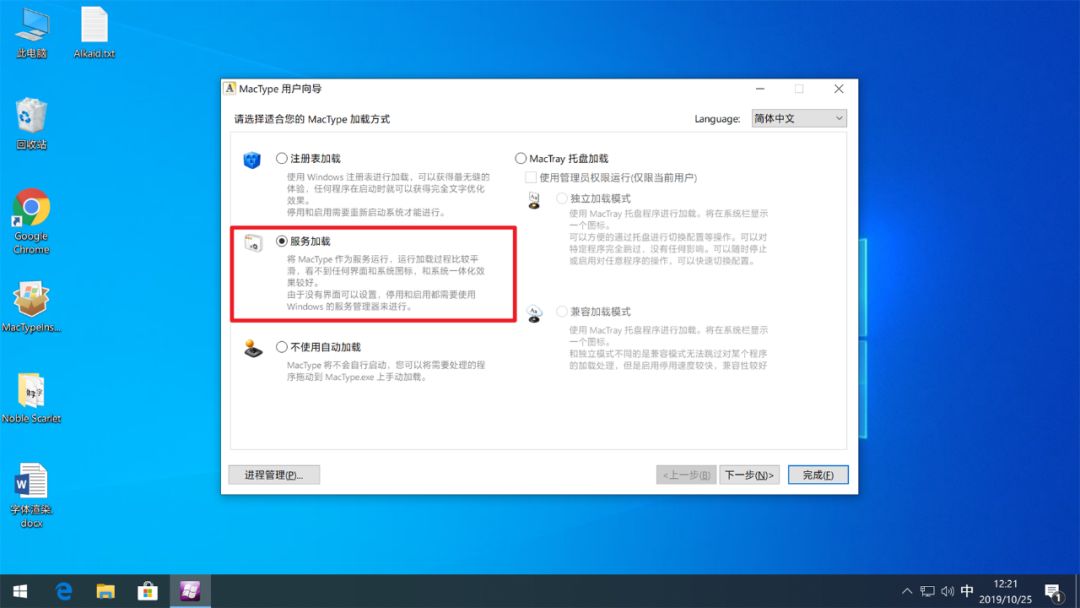
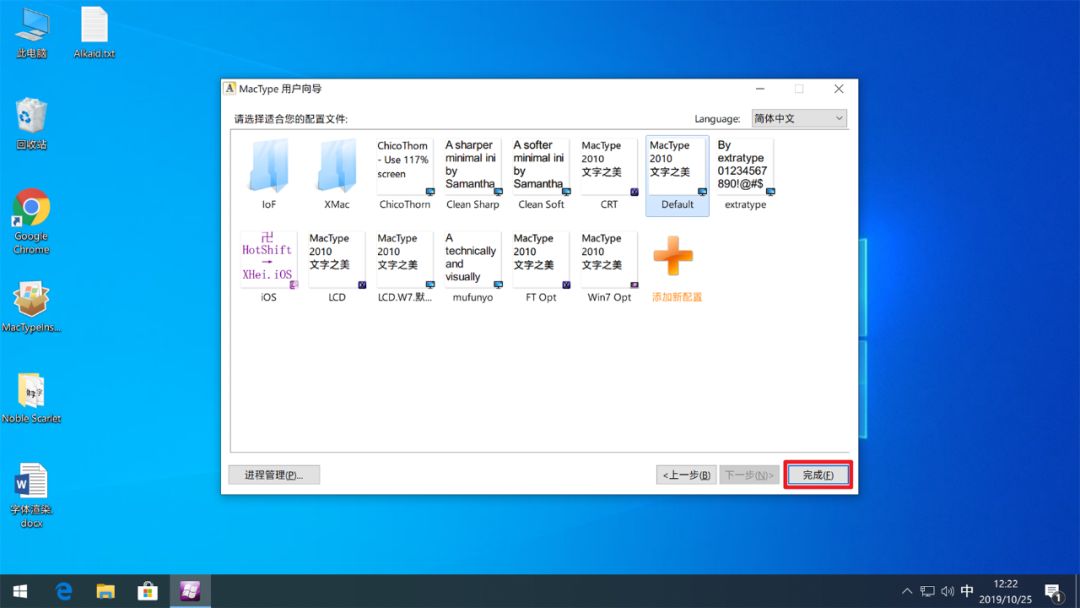
因为我比较激进,选择了效果最好的注册表加载
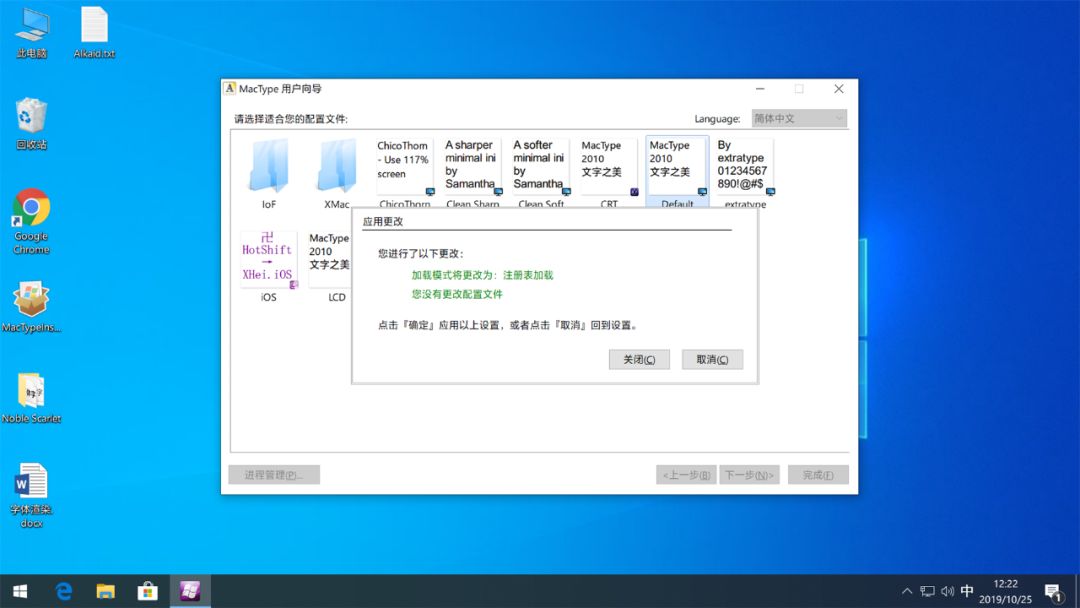
04
—
对比效果
这里的原版是指无任何修改的微软雅黑的默认渲染效果。MacType是指替换默认字体为Noble Scarlet后再经过MacType的渲染的效果。点击图片放大更好对比
文件夹
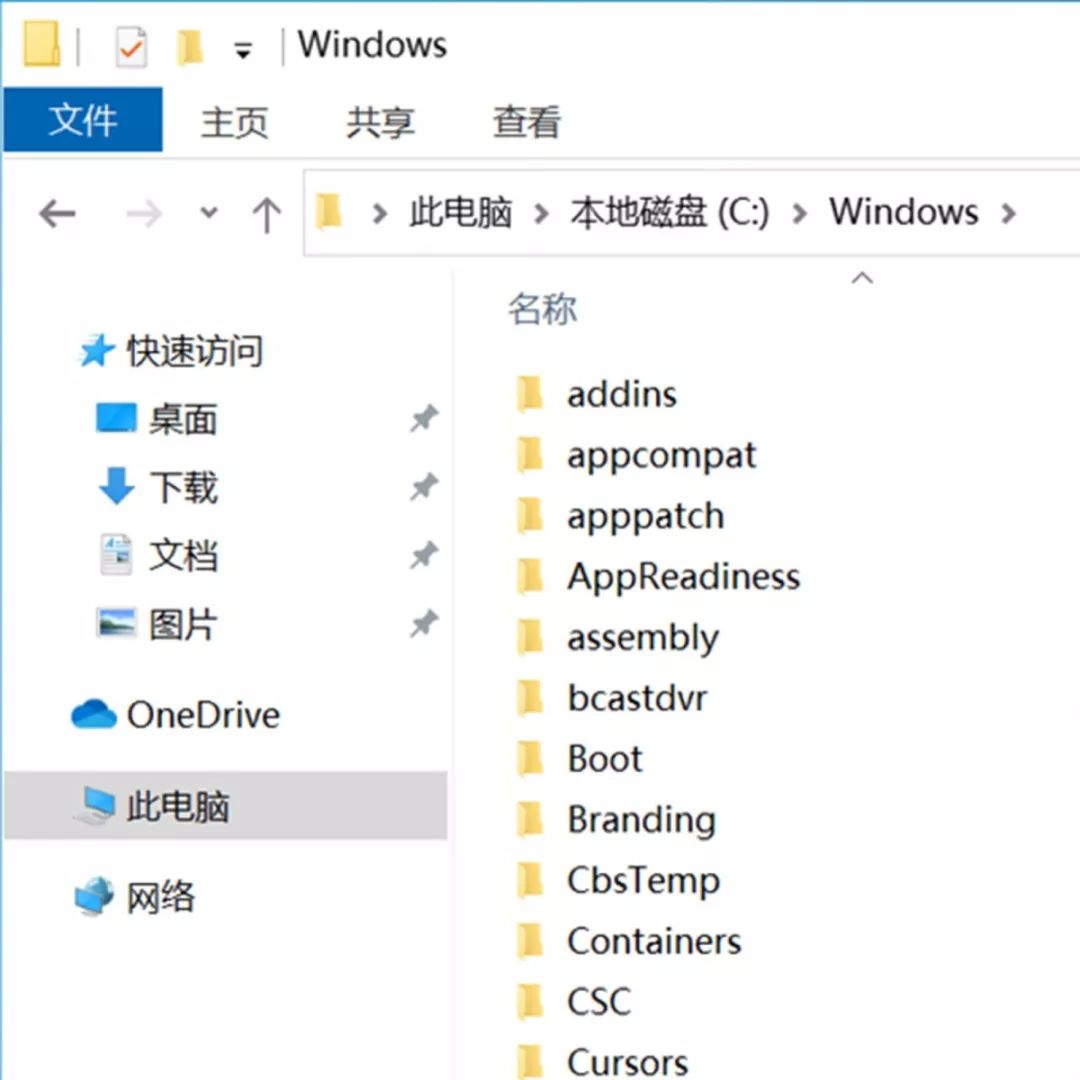
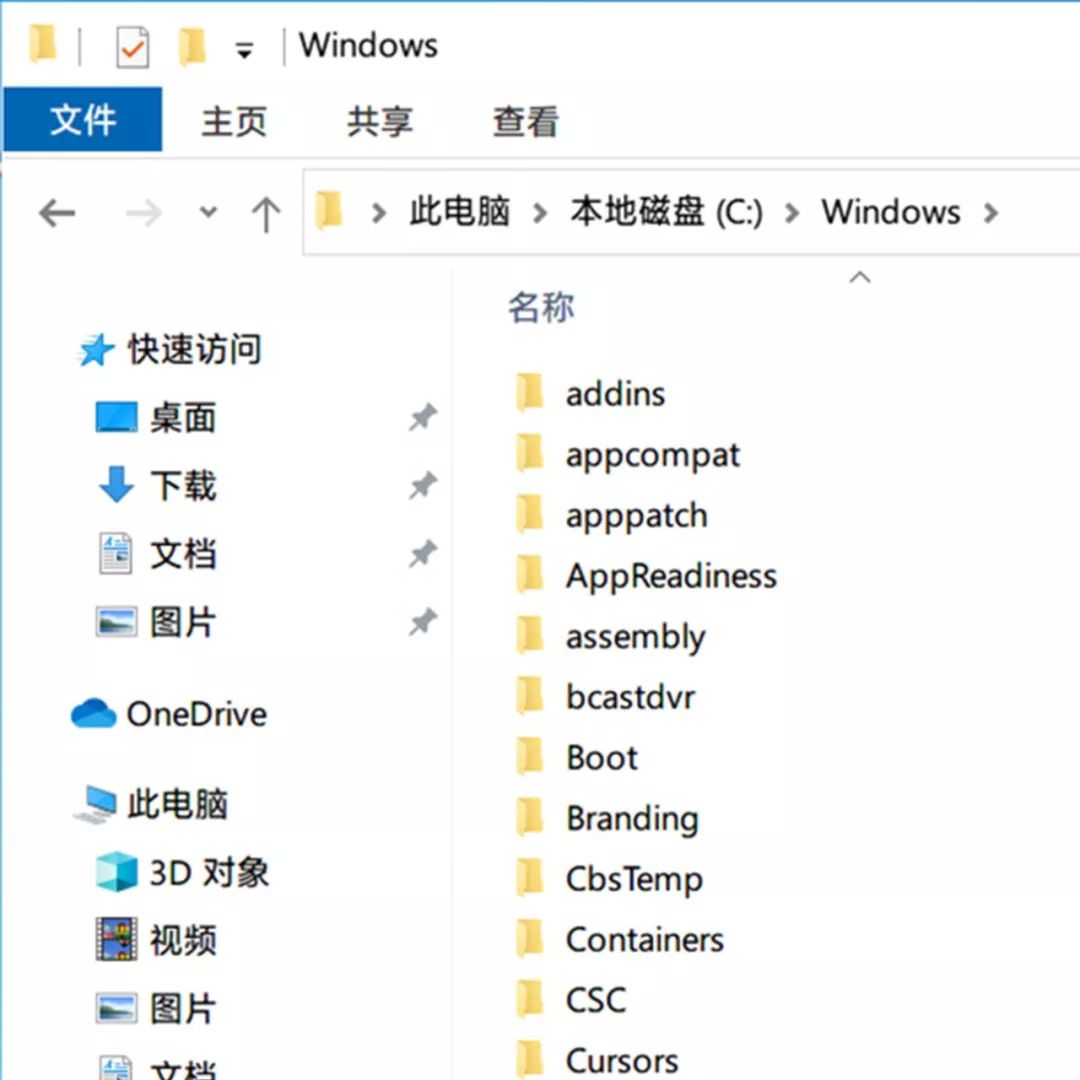
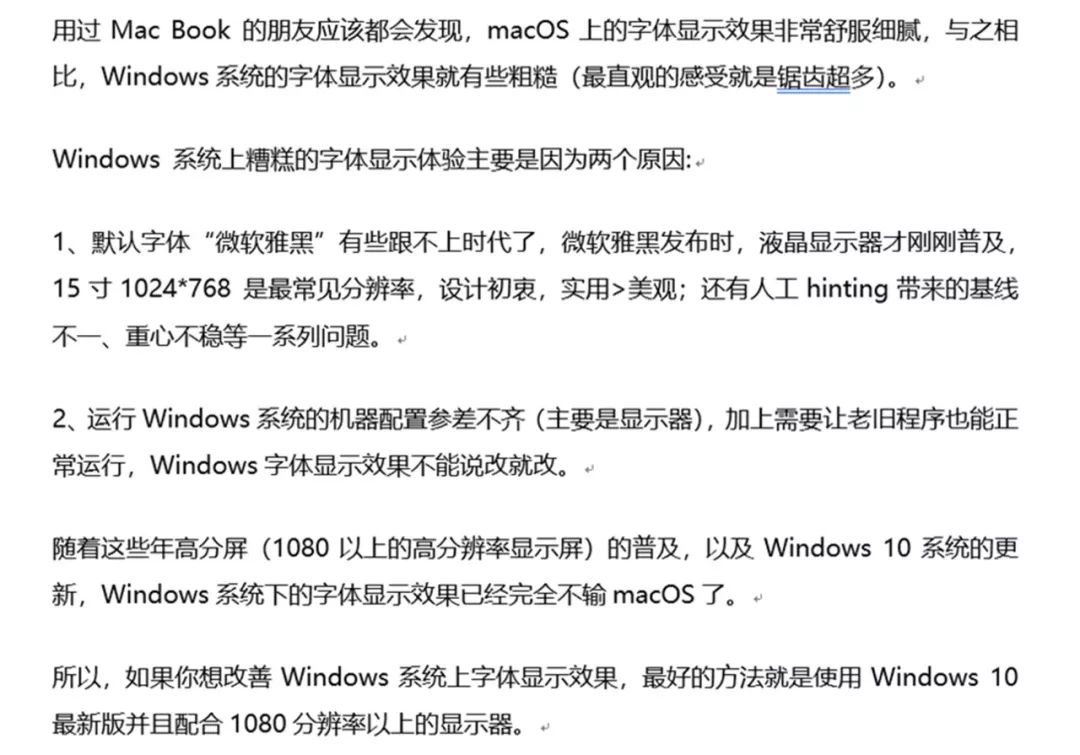
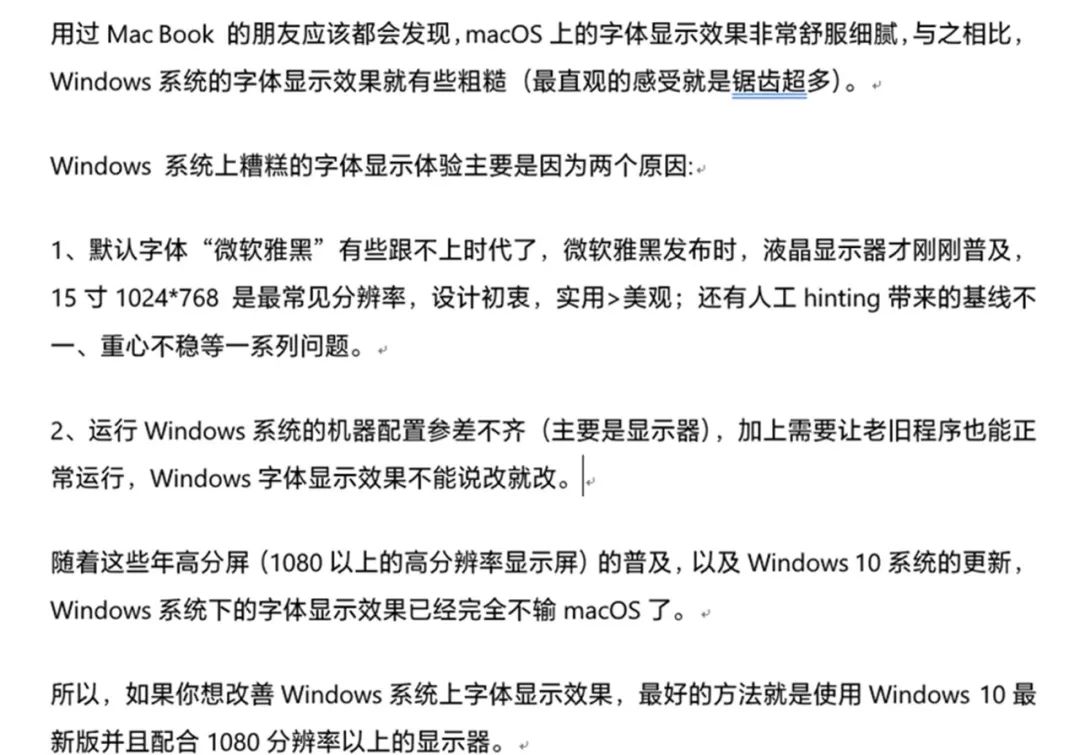
开始菜单右键
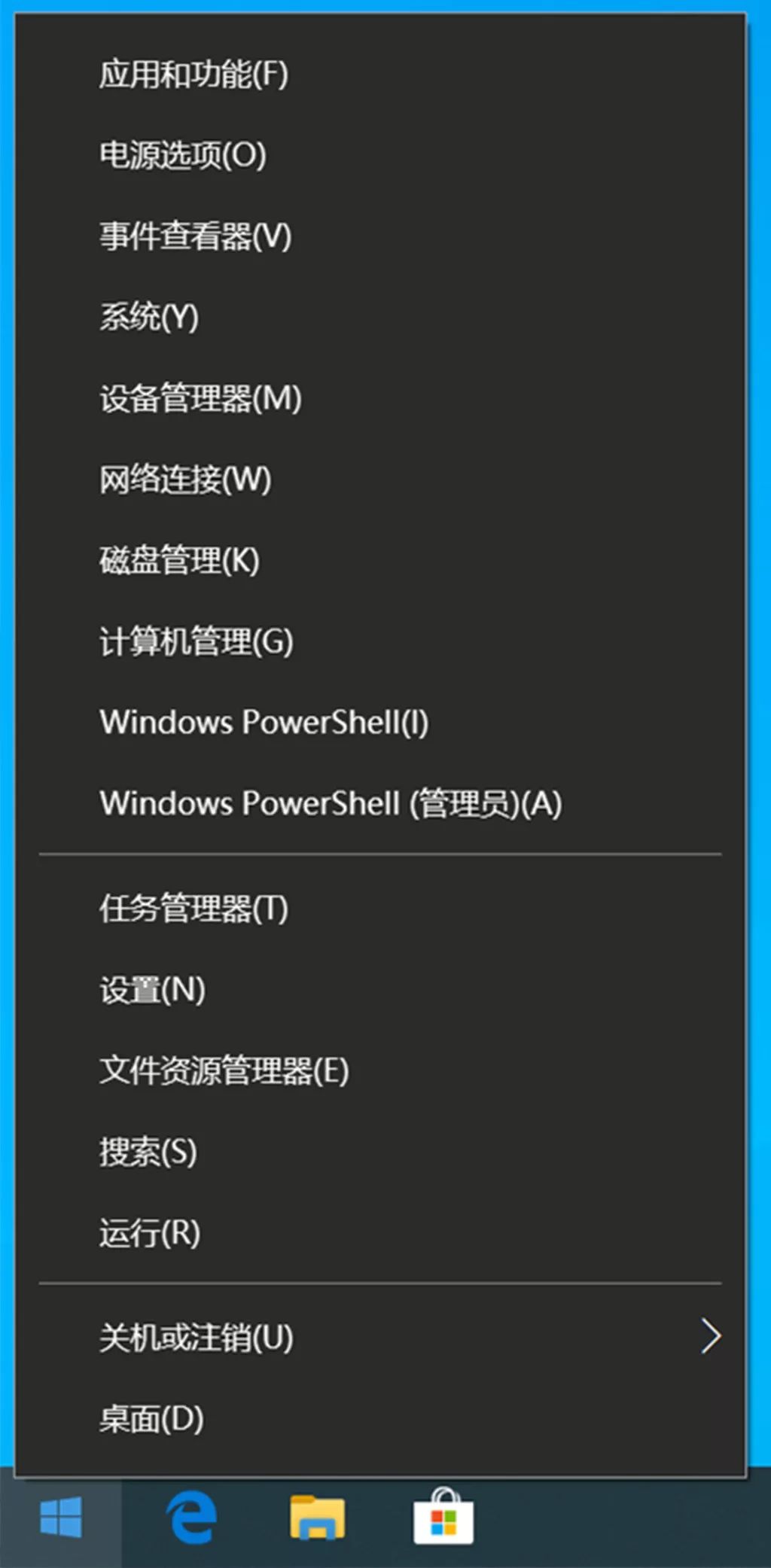
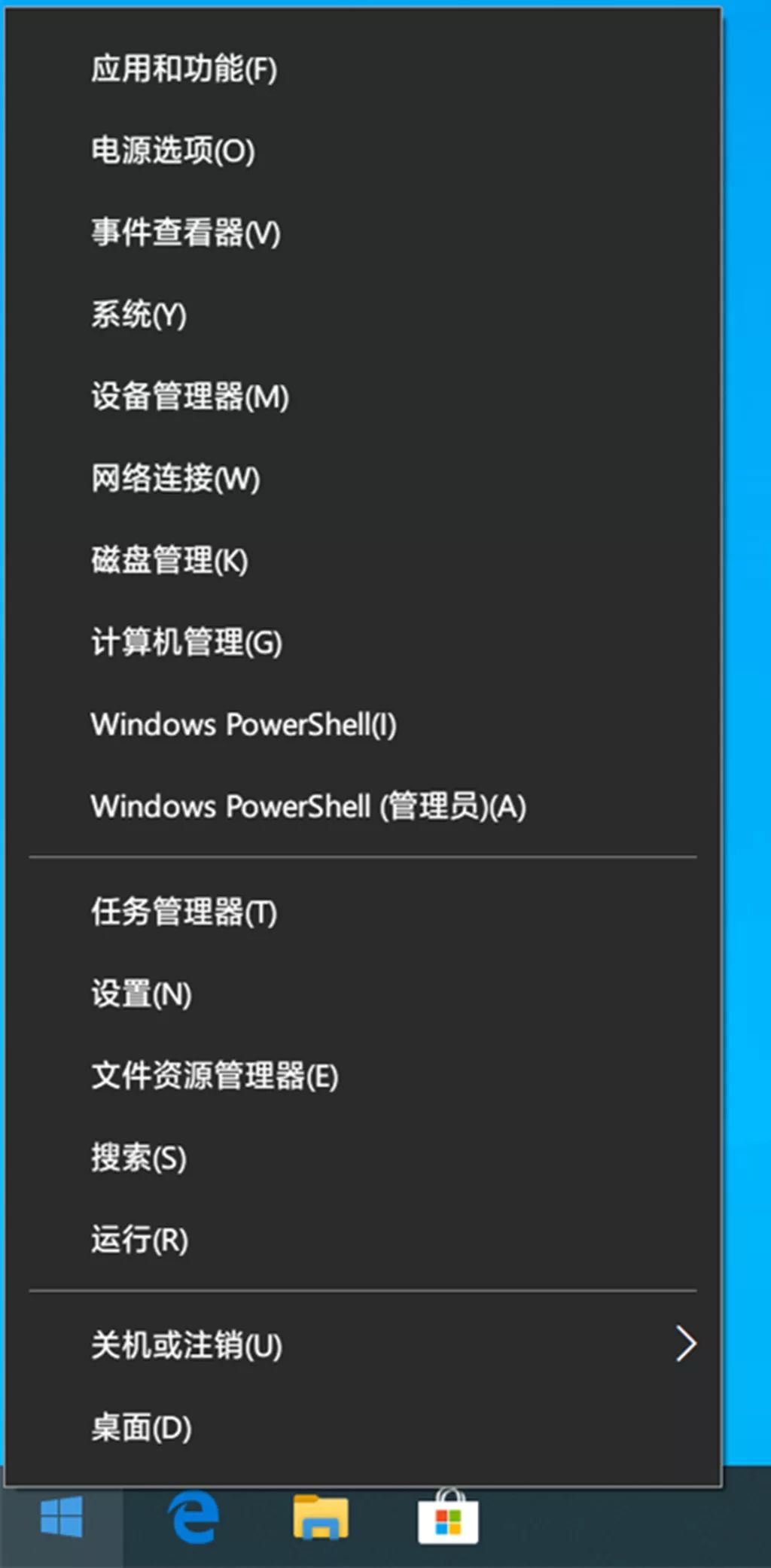
设置界面

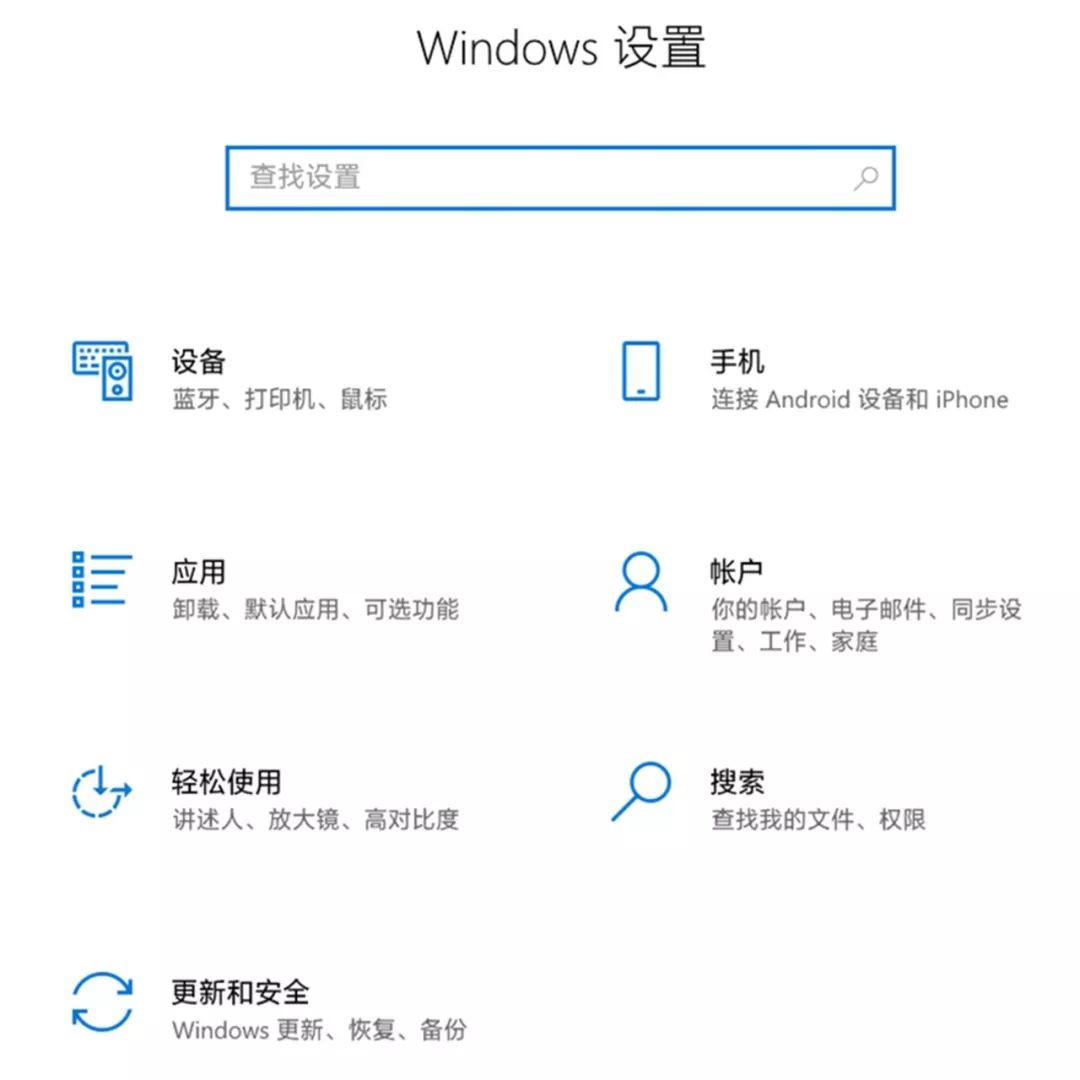
虽然截图经过压缩,但还是不难看出,几经周折后Windows上字体显示已经达到了非常养眼的效果。
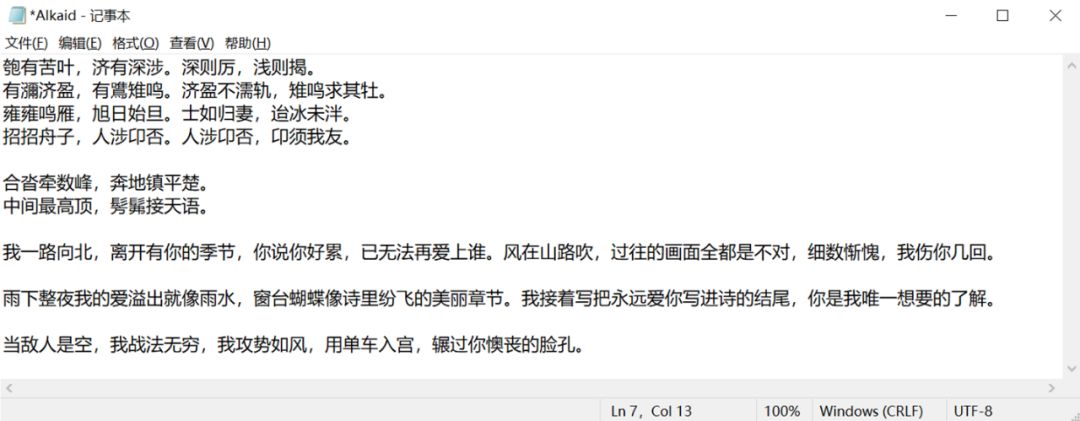
系统默认微软雅黑
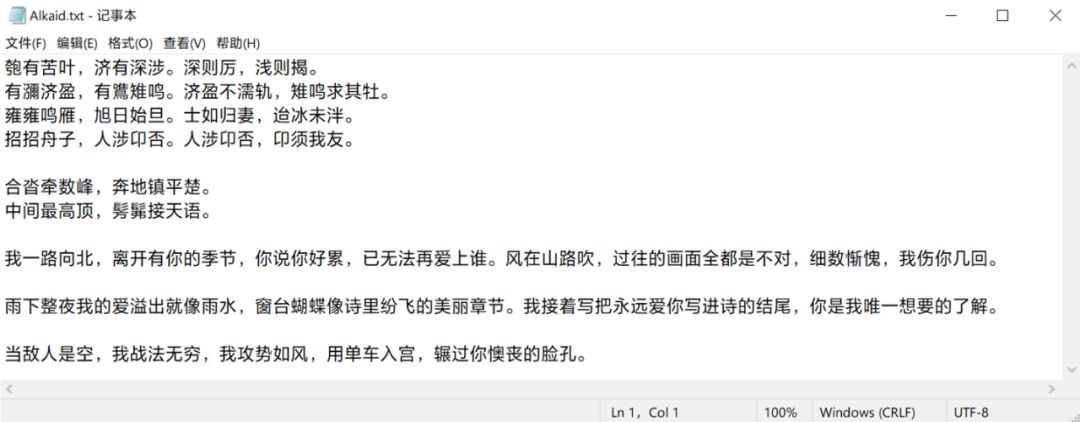
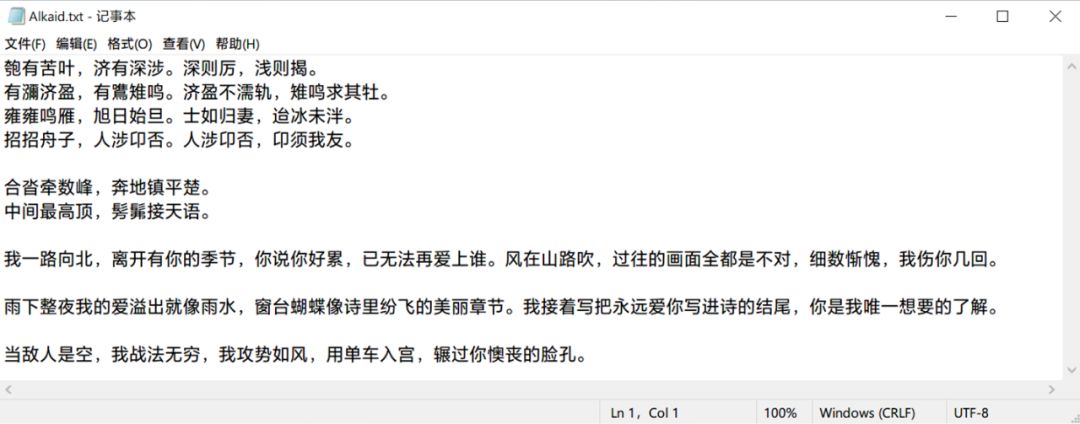
Noble Scarlet + MacType
十分推荐没有高分屏,且喜欢折腾的朋友试试上面的方法, 这东西就像4K屏一样,用了就回不去了。 本文用的其他软件、文件可在 “电手” 公众号中回复 “替换字体” 下载。点着“在看”是最大的鼓励哟~
推荐阅读
 Windows 10最简单的重装方式,会用鼠标就行
高手才知道,Win 10这些隐藏功能让你效率翻倍
如果这个系统你都会安装了,其他系统安装都是小case...花式删除需要管理员权限的文件
Windows 10最简单的重装方式,会用鼠标就行
高手才知道,Win 10这些隐藏功能让你效率翻倍
如果这个系统你都会安装了,其他系统安装都是小case...花式删除需要管理员权限的文件
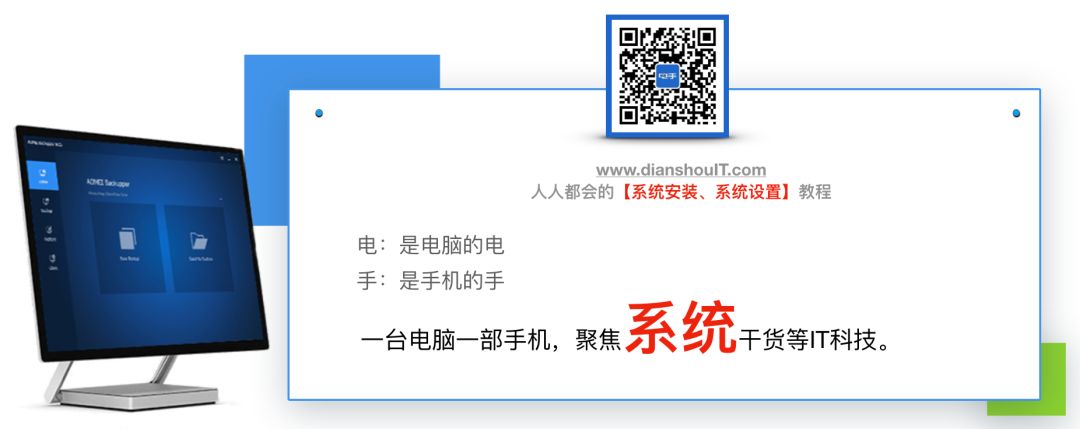
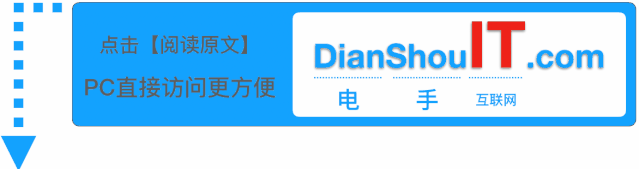





















 983
983











 被折叠的 条评论
为什么被折叠?
被折叠的 条评论
为什么被折叠?








